Atualização automática do cluster
A atualização automática de cluster garante que todos os clusters em um espaço de trabalho sejam atualizados periodicamente para a imagem mais recente do sistema operacional host e as atualizações de segurança. Os administradores de conta podem agendar a frequência da janela de manutenção, a data de início e a hora de início.
Se não houver atualizações para imagens para executar recursos de computação, por padrão, elas não serão reiniciadas, mas você poderá configurar o recurso para forçar a reinicialização durante a janela de manutenção.
Isso se aplica a todos os recursos de computação executados no plano de computação clássico: clusters, pools, armazéns SQL clássicos e serviço de modelo herdado. Ele não se aplica a recursos de computação sem servidor.
Habilitar esse recurso em um espaço de trabalho adiciona automaticamente o complemento Segurança Reforçada e Conformidade, conforme descrito na página de preços. Este recurso também requer o nível de preço Premium.
Por padrão, a atualização automática do cluster é agendada para o primeiro domingo de cada mês às 1h00 UTC. Os administradores de conta podem usar o console de conta do Azure Databricks para alterar a frequência da janela de manutenção, a data de início e a hora de início. Consulte Configurar atualização automática de cluster.
Habilitar a atualização automática de cluster em um espaço de trabalho
Observação
Se o de perfil de segurança de conformidade
Você deve ser um administrador de conta para configurar a atualização automática do cluster. Embora essa configuração esteja definida para cada espaço de trabalho, os controles para esse recurso fazem parte da interface do usuário do console da conta, não do console de administração do espaço de trabalho.
Para habilitar a atualização automática de cluster em um espaço de trabalho, consulte Habilitar recursos avançados de segurança e conformidade usando o portal do Azure.
As atualizações podem levar até seis horas para serem propagadas para todos os ambientes e para sistemas downstream, como faturamento. As cargas de trabalho que estão em execução ativa continuam com as configurações que estavam ativas no momento de iniciar o cluster ou outro recurso de computação, e novas configurações começarão a ser aplicadas na próxima vez que essas cargas de trabalho forem iniciadas. Isso significa que, se uma alteração for feita no final do dia ou no último dia do mês, você ainda poderá ver o uso relatado com as configurações antigas no início do dia ou mês seguinte.
Reinicie todos os recursos de computação para garantir que eles obtenham imediatamente as atualizações mais recentes.
Configurar a atualização automática do cluster
Vá para o console de conta do Azure Databricks.
Na barra lateral, clique em Espaços de trabalho.
Clique no nome do seu espaço de trabalho.
Clique em Segurança.
Ao lado de Atualização automática de cluster, clique no botão Configurar .
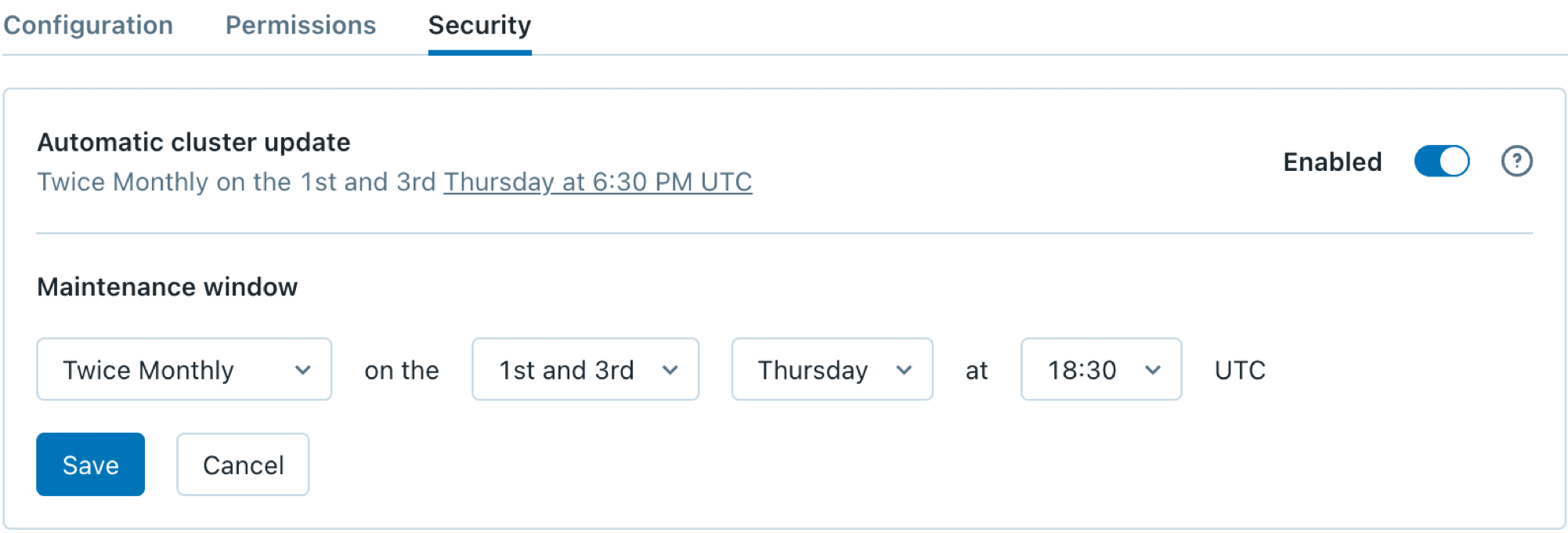
Defina a frequência de manutenção.
- Para programações mensais, escolha qual semana numerada, como 1ª ou 3ª.
- Para horários bimestrais, escolha 1ª e 3ª ou 2ª e 4ª.
Defina o dia e a hora para a janela de manutenção.
Por padrão, os recursos de computação só são reiniciados se houver atualizações disponíveis. Para forçar a reinicialização de clusters e outros recursos de computação durante esta janela de manutenção, independentemente da disponibilidade de uma nova atualização, selecione Sempre reiniciar.
Clique em Guardar.